
この記事はサラリーマンの方向けの記事です。
スマートフォンで確定申告
平成30年からスマートフォンで確定申告をすることができるようになりました。
・スマートフォンがあるからパソコンを持ってない
・スマートフォンの操作には慣れてるけど、パソコンは。。。
という方には朗報ですね。
残念ながら、スマートフォンで確定申告をすることができるのは、
②給与の源泉徴収票1枚のみであること
具体的には
・他に収入がない
・複数の会社から給与をもらっていない
・年末調整済である
③「医療費控除」または「寄付金控除」の申告であること
の3つの条件全てに該当する方のみです。
1つでも該当しない方はスマートフォンで確定申告することはできません。
また、3つの条件全てに該当する方でも、
医療費控除の申告はパソコンで確定申告したほうがいい
というのが実際に触ってみた感想です。
まずは、スマーフォンでの医療費控除のやり方をみてみたいと思います。
スマートフォンでの医療費控除のやり方(概要)
スマートフォンでの医療費控除を行う手順は次のとおりです。
①下記URLから「国税庁 確定申告書等作成コーナー」を開きます。
https://www.keisan.nta.go.jp/kyoutu/ky/smsp/top#bsctrl
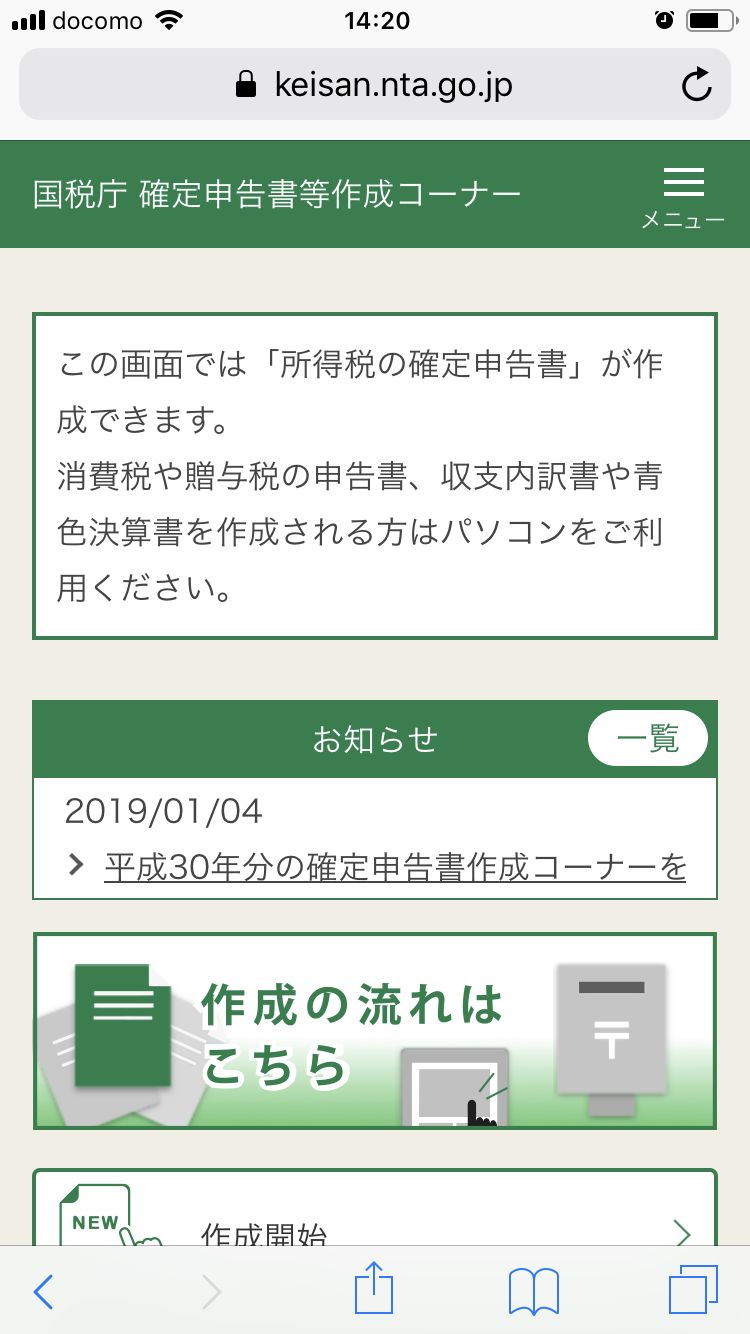
②下にスクロールし、「作成開始」のボタンをクリックします。
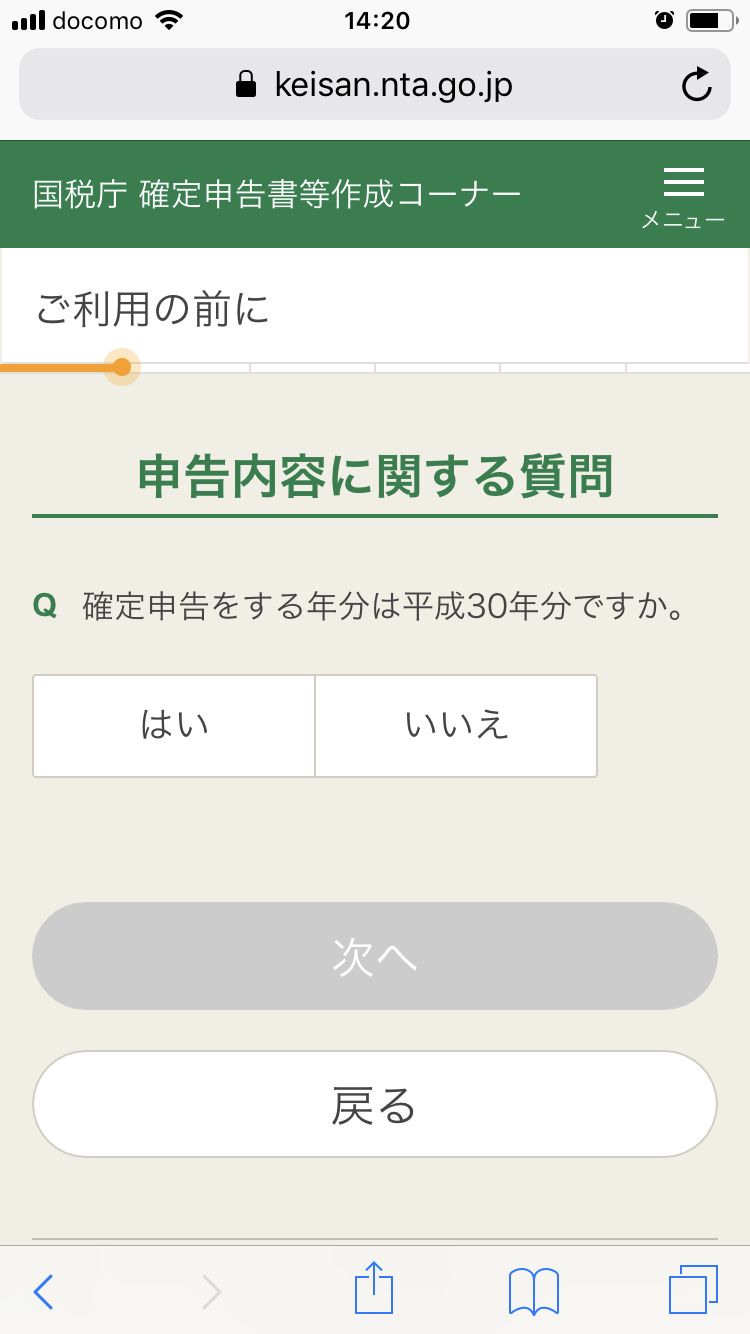
③申告の内容に関する質問の画面が表示されます。
ここでは
スマートフォンで確定申告できるかどうか
を確認する質問が表示されます。
質問事項は上記に記載した質問です。
1つ回答するごとに、
・スマートフォンではできない場合
→パソコンサイトでの作成を促すメッセージ
・それ以外
→次の質問
が表示されます。
e-taxか書面で提出するかを選択し、
「次へ」のボタンがクリックします。
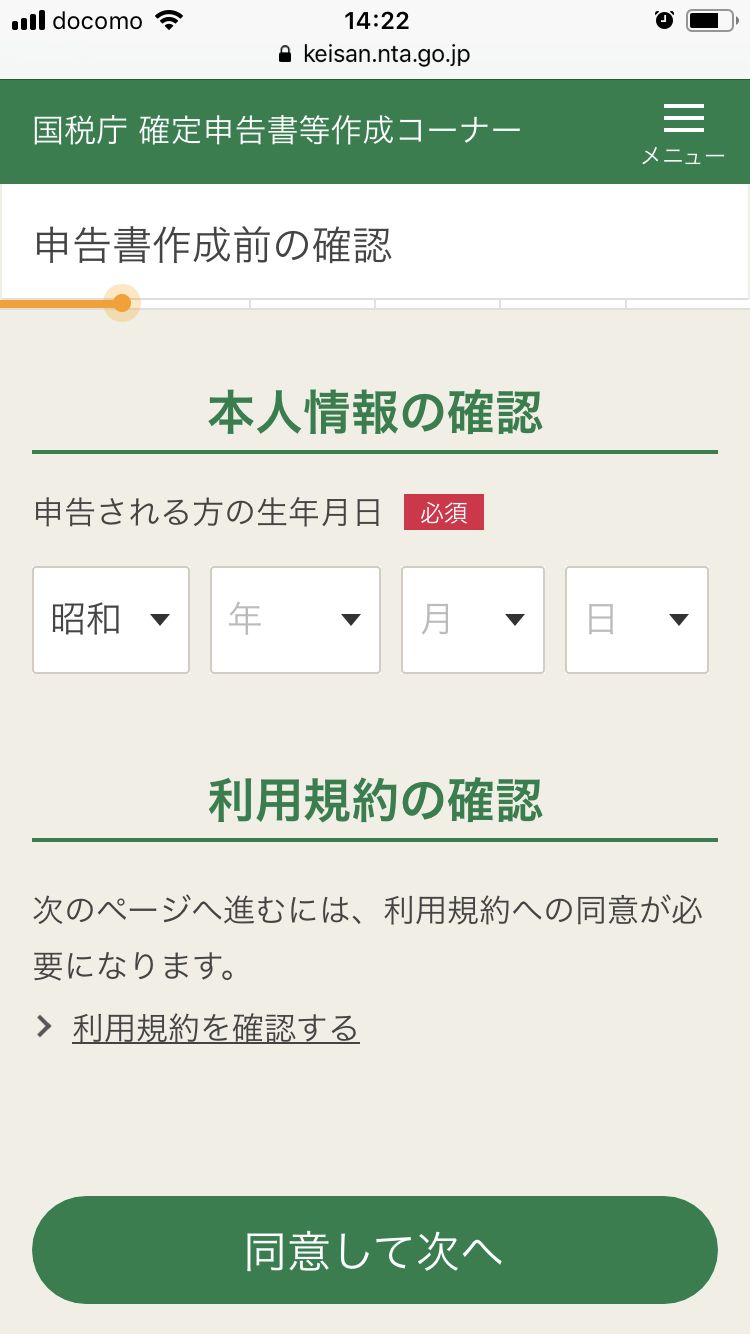
④本人情報の確認画面が表示されます。
生年月日を入力し、
「同意して次へ」をクリックします。
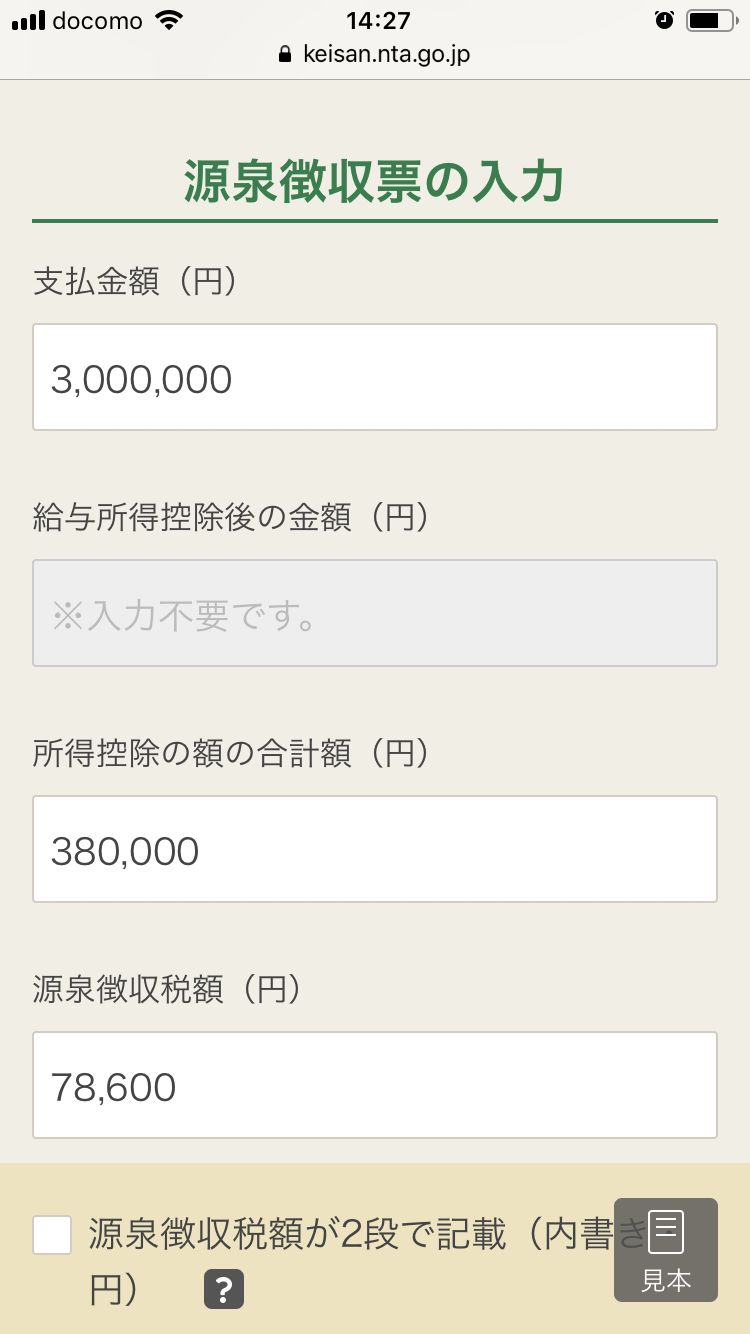
⑤いよいよ、確定申告書の作成です。
源泉徴収票の入力の画面が表示されます。
源泉徴収票を確認しながら、
・支払金額
・所得控除の額の合計額
・源泉徴収税額
などを入力していきます。
入力が終わったら、「次へ」のボタンがクリックします。
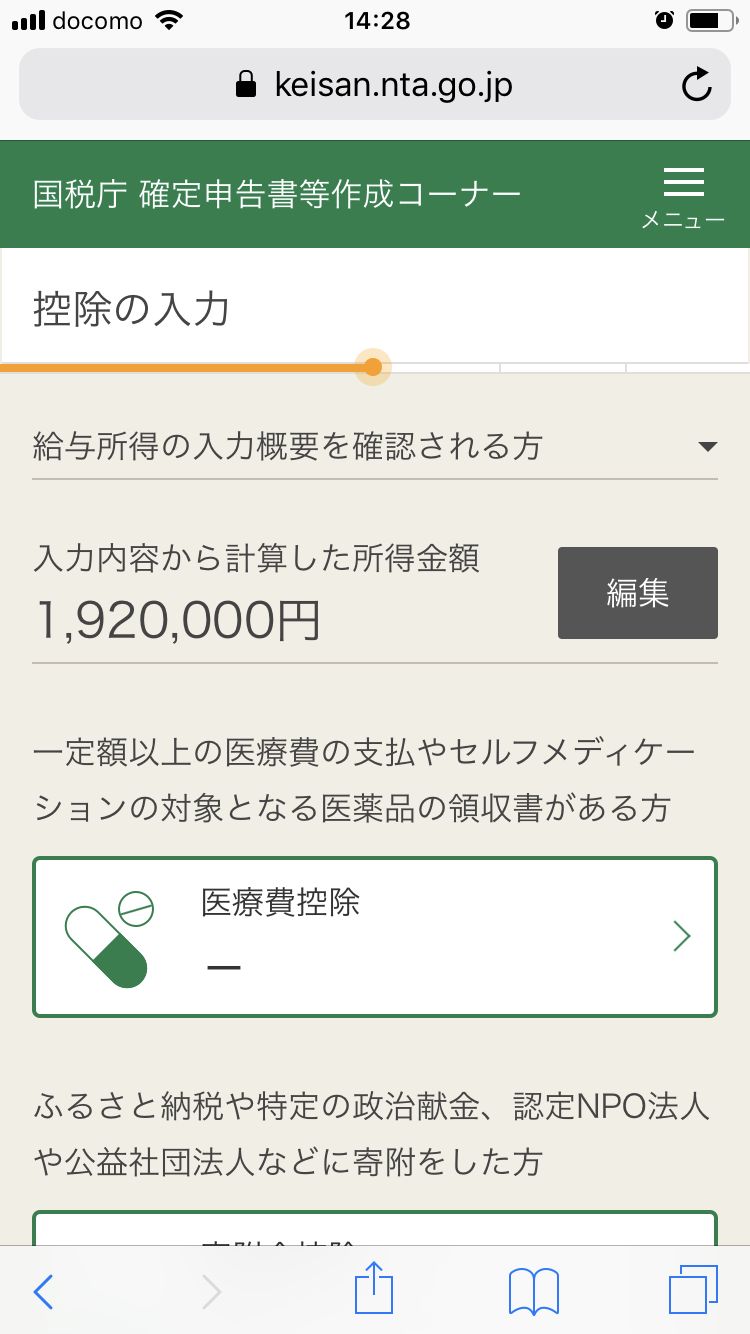
⑥控除の入力の画面が表示されます。
「医療費控除」のボタンをクリックします。
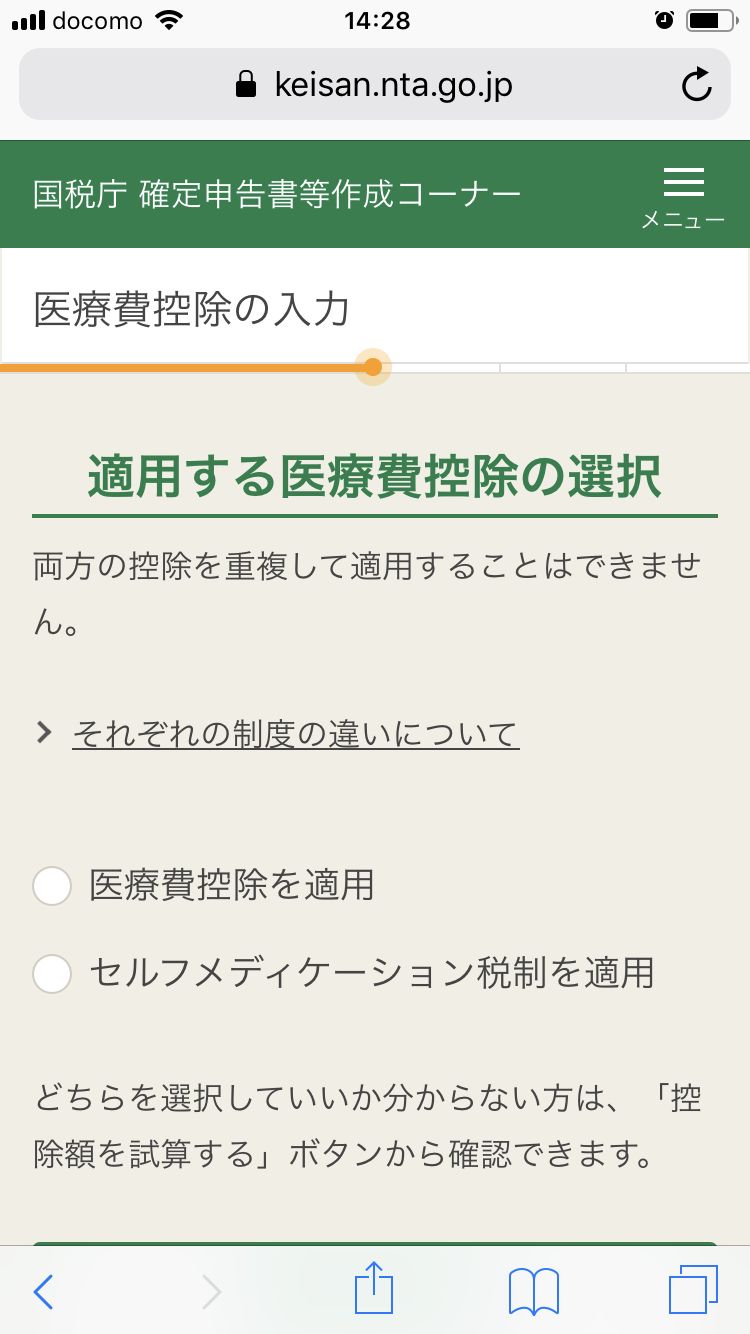
⑦適用する医療費控除の選択の画面が表示されます。
・医療費控除を適用するか
・セルフメディケーション税制を適用するか
どちらを適用するかわかっている場合は、
該当のボタンをクリックします。
わからない場合は、下にスクロールすると
「控除額を試算する」
ボタンがありますので、このボタンをクリックします。
ここでは、「医療費控除を適用」を選択します。
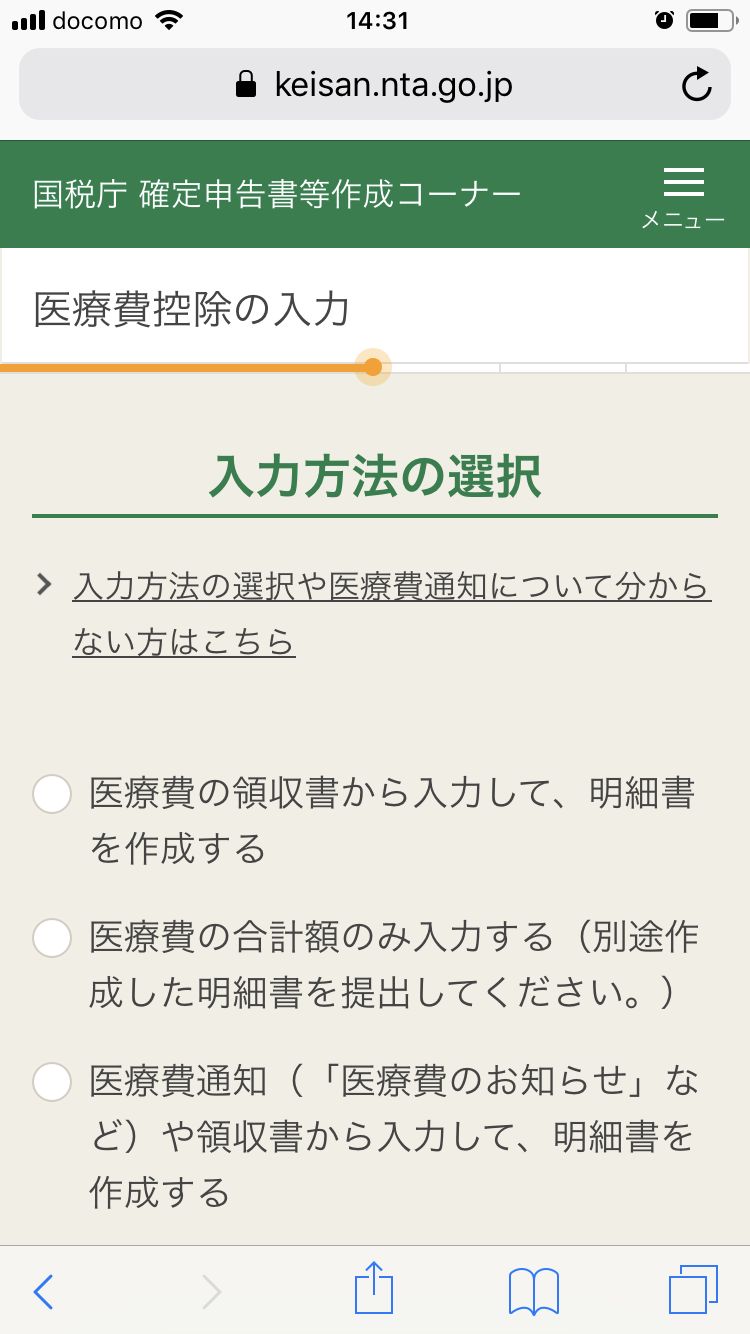
⑧入力方法の選択画面が表示されます。
入力方法を選択の上、医療費の金額を入力していきます。
ここでは、1件づつ入力するものとして、
「医療費の領収書から入力して、明細書を作成する」
を選択します。
ほかの入力方法については割愛させて頂きます。
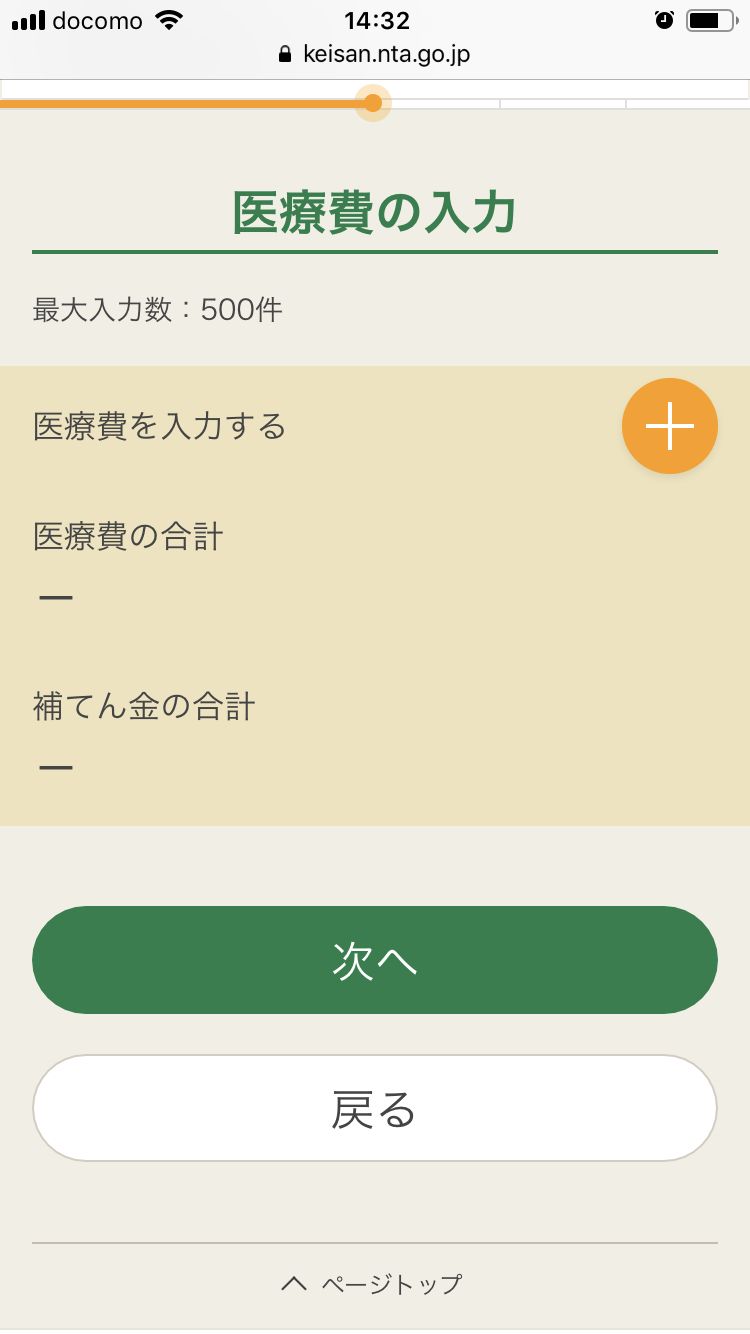
⑨医療費の入力画面が表示されます。
医療費を入力するの「+」をクリックします。
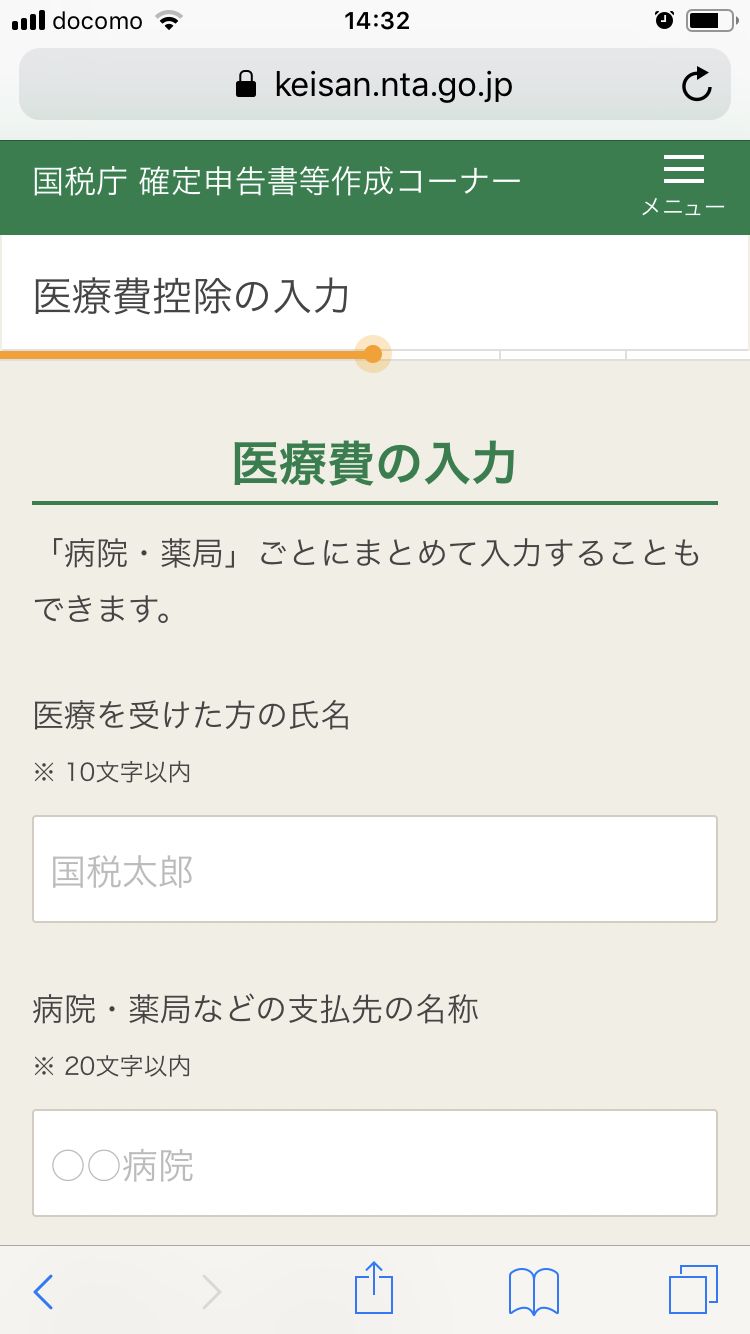
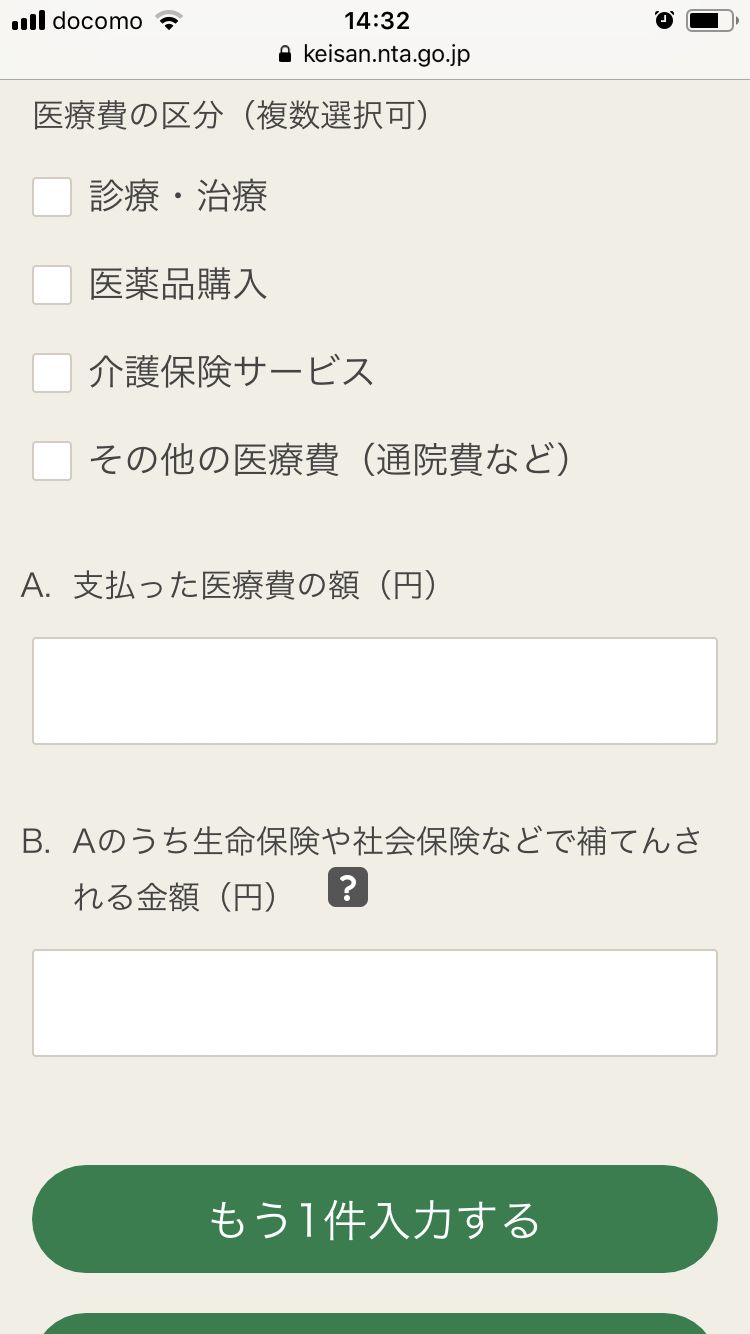
⑩領収書にしたがって、各項目を入力していきます。
続けて入力する場合は「もう1件入力する」をクリックします。
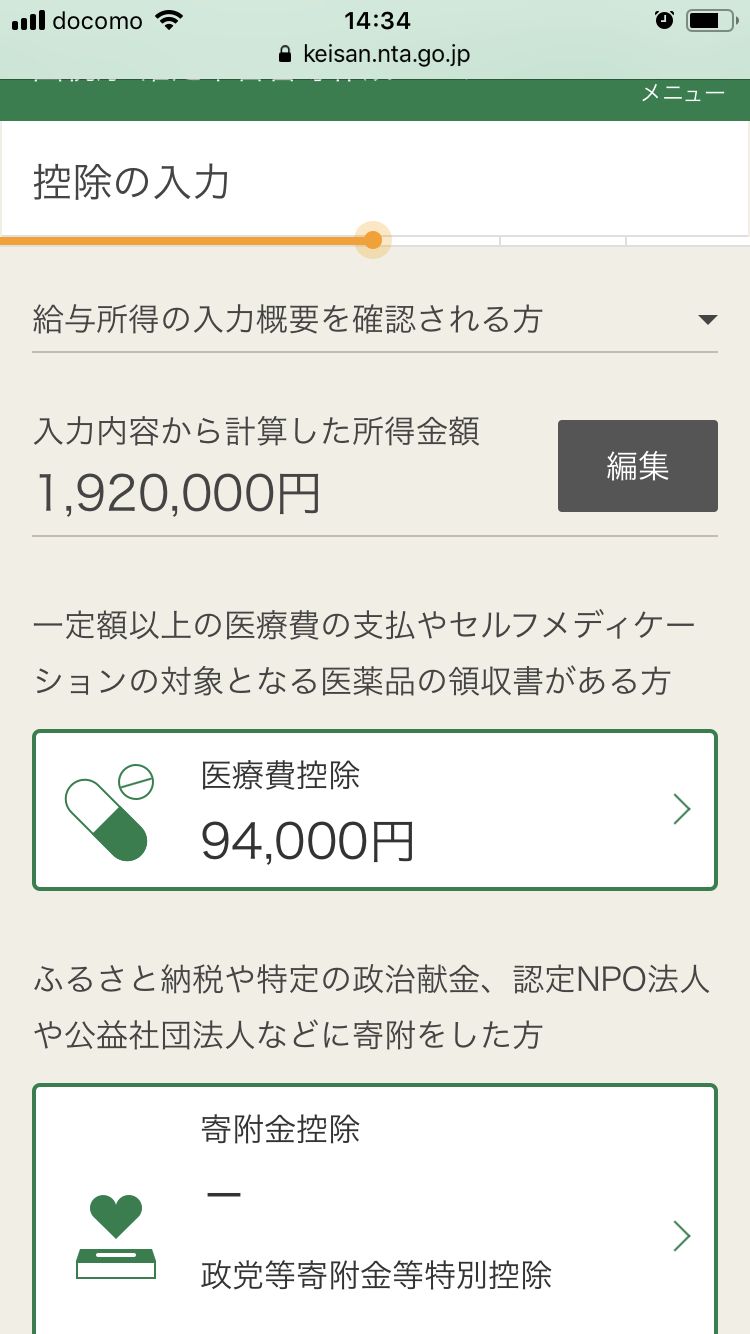
⑪入力が終わると、控除の入力の画面が表示されます。
自動的に計算され、医療費控除の欄に金額が表示されます。
⑫その後は
・還付口座の情報
・名前や住所などの基本情報
などを入力して、申告書の作成完了です。
スマートフォンサイトとパソコンサイトとの比較
スマートフォンでの医療費控除のやり方をおおまかに説明させて頂きました。
まず、給与所得の源泉徴収票の入力が難しい。
下の図はパソコンサイトで給与の源泉徴収票の入力をする画面です。
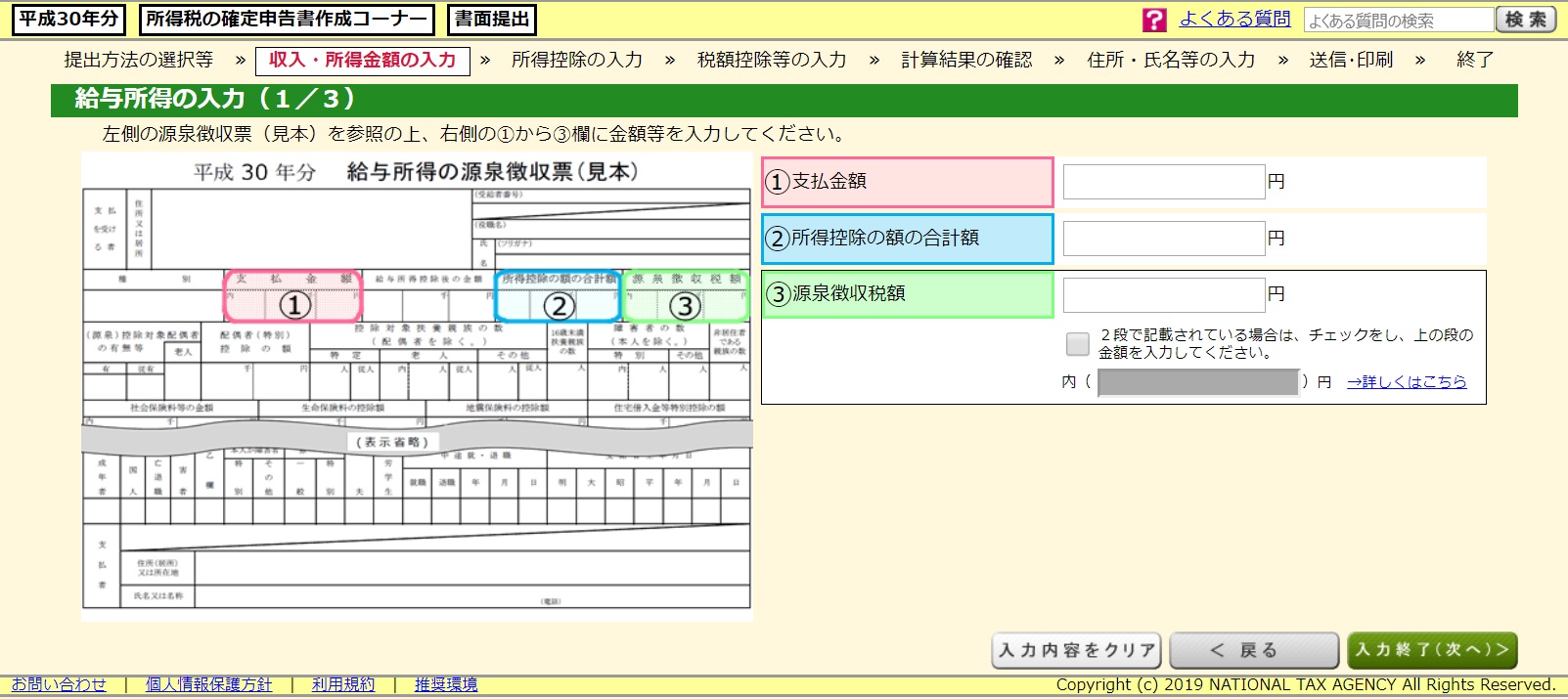
横に給与所得の源泉徴収票(見本)が表示されているので、
どこの数字をどこにいれたらいいのか
非常にわかりやすいですね。
これに対して、スマートフォンサイトは文字だけなので、
その言葉を知っている人しかわからない
(画面のサイズ上、仕方ないことではありますが。。)
次に、医療費控除の入力がかなり大変ってことです。
医療費控除を受ける方は、医療費の領収書がたくさんあると思います。
すべて、1件づつ入力するのはかなり大変ですよね。
これを「医療費の合計額のみ入力する」で対応するにしても、
・明細を添付する必要がある。
・合計額を入力するために集計する必要がある。
ことから、結局パソコンを開いて集計することになると思います。
パソコンサイトでは、EXCEL形式の集計表が提供されています。
これを作成すれば、データを取り込むことができます。
ですから、集計したものを再度打ち込む必要がありません。
最後に「医療費通知から入力して、明細を作成する」で対応する場合ですが、
医療費通知のみであれば、対応できると思います。
残念ながら、医療費通知は1月~12月までの1年とは決まっていません。
例えば、
1月~8月まではあるけど、9月以降は領収書で申告
といった場合、結局集計する必要があります。
また、11月~翌年2月までだった場合は、
11月~12月の分のみ集計する必要があります。
スマートフォンサイトでの医療費控除はまだ早い
医療費控除はどうしても領収書を集計する必要がでてきます。
スマートフォンだけで対応するには相当厳しいものがあります。
どうしてもパソコンを開くことになりそうです。
パソコンを開くのであれば、
・入力方法などの説明もわかりやすい
・集計結果を自動的に取り込む機能がある
ことから、はじめからパソコンで確定申告をしたほうがいいと思います。
今度、マイナンバー制度が進歩し、
医療費を自動的に算出してくれる
ということになれば、スマートフォンでもいいのかもしれません。
しかし、現時点ではパソコンで確定申告をすることをおすすめします。